Word文档最后一张空白页删不掉怎么办
1、打开示例文档,这里插入一个表格,如图所示,以WPS为例
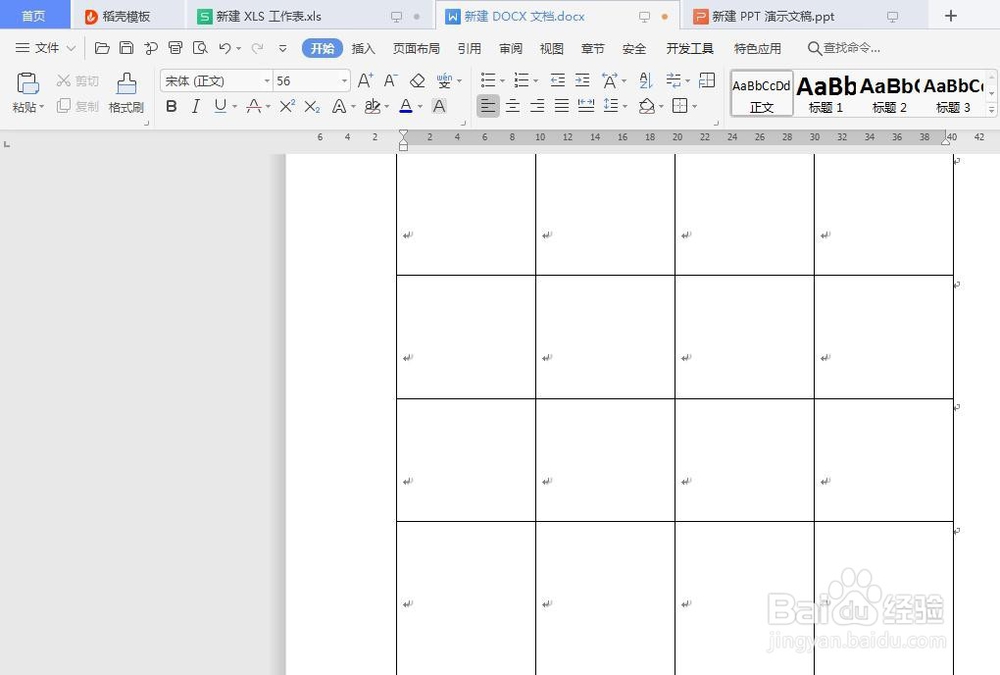
3、按删除键还有退格键都是没有任何作用的,如图所示
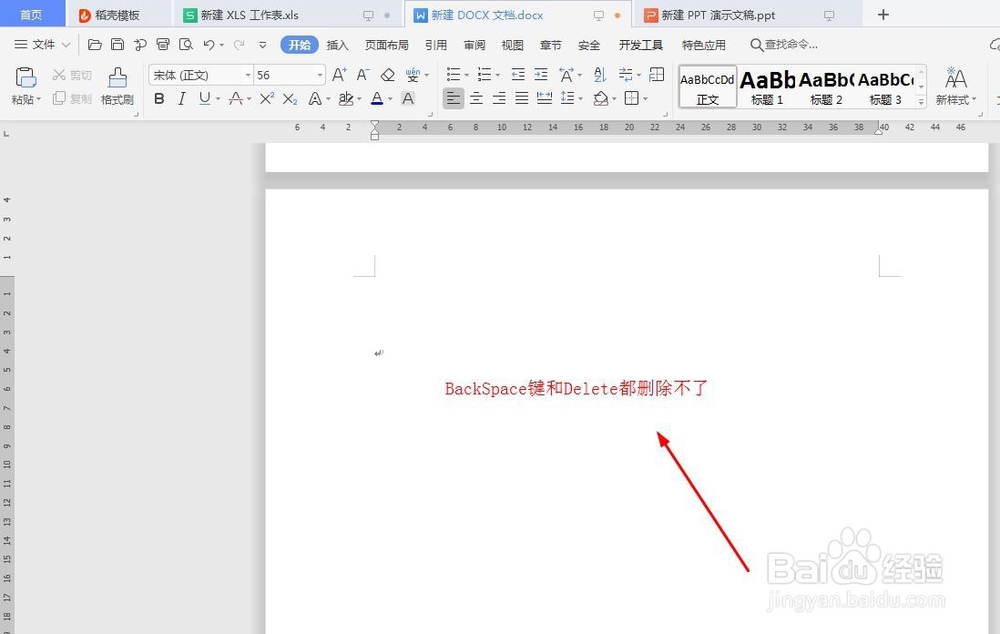
5、在【开始】界面,中下部位点击小三角似的符号,如图箭头所示
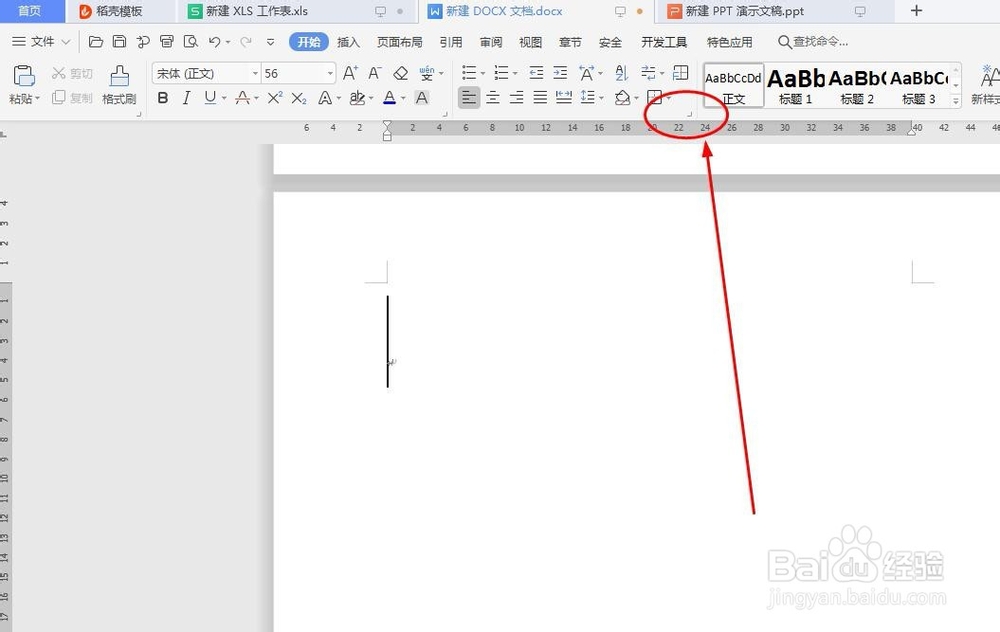
7、我们在段落设置界面,把行距设置成固定值,设置值写成1磅就可以了,如图所示
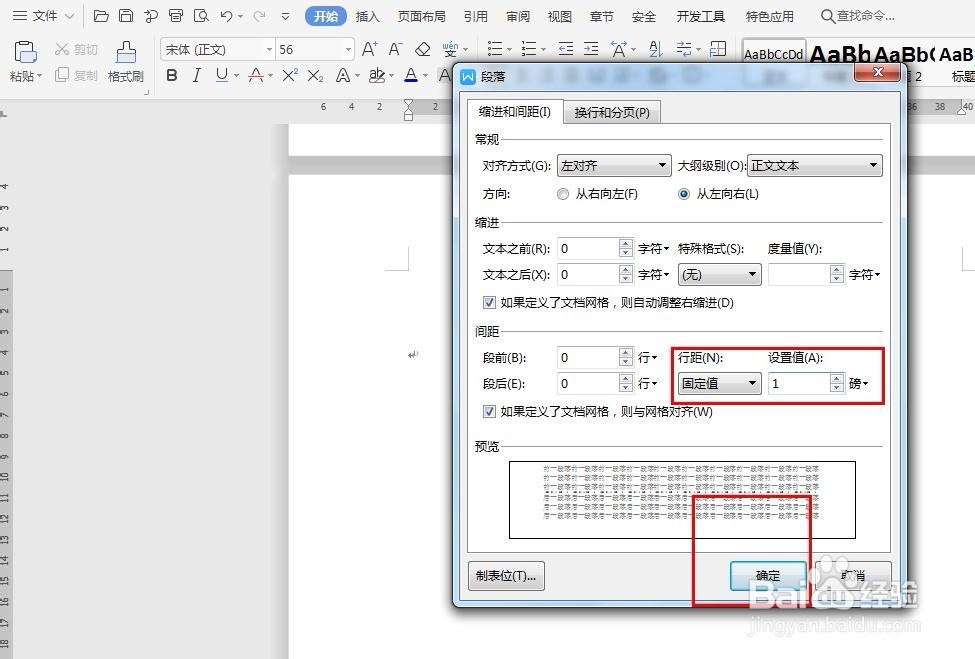
声明:本网站引用、摘录或转载内容仅供网站访问者交流或参考,不代表本站立场,如存在版权或非法内容,请联系站长删除,联系邮箱:site.kefu@qq.com。
阅读量:40
阅读量:41
阅读量:28
阅读量:42
阅读量:80